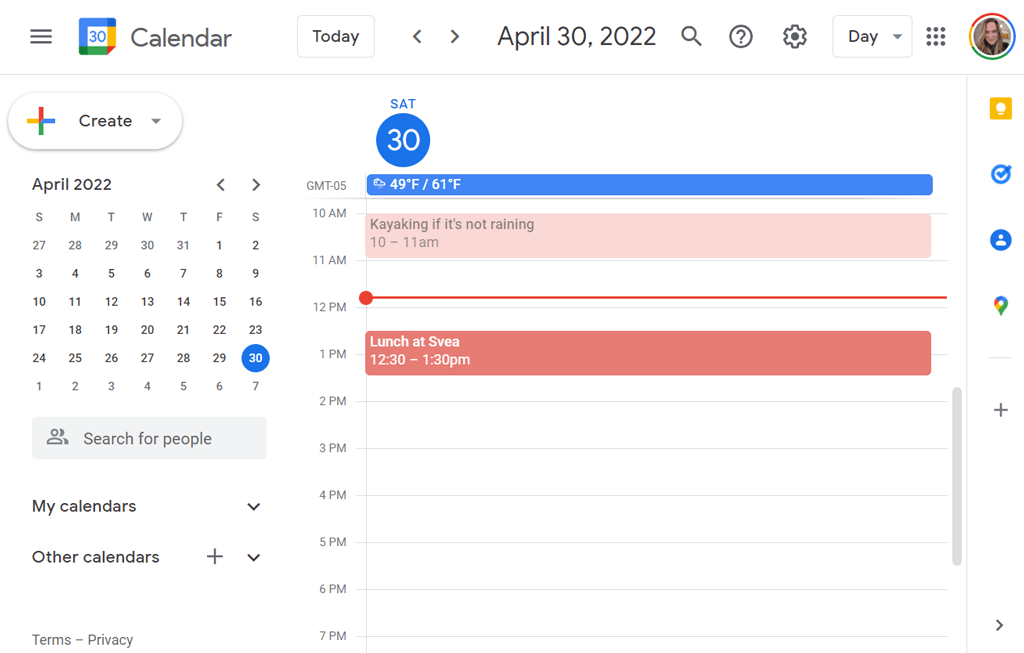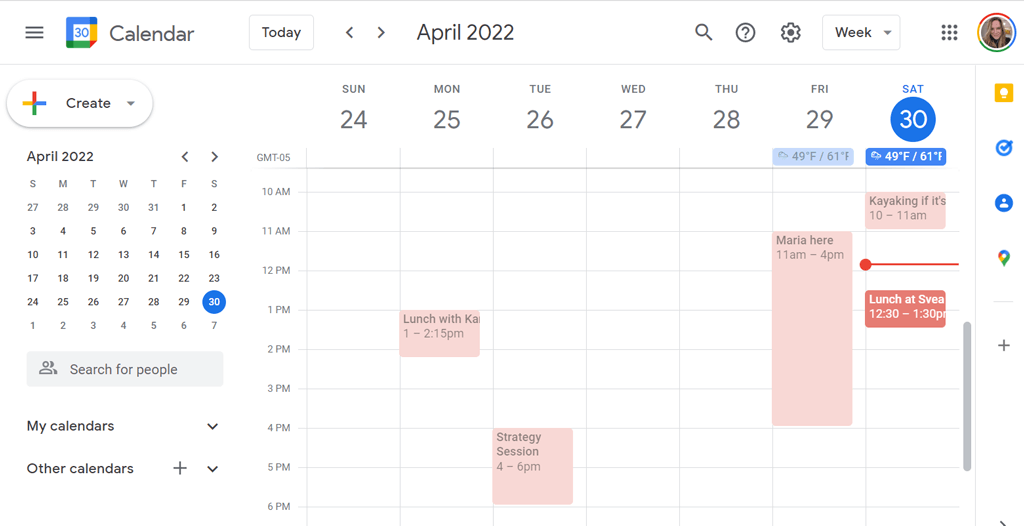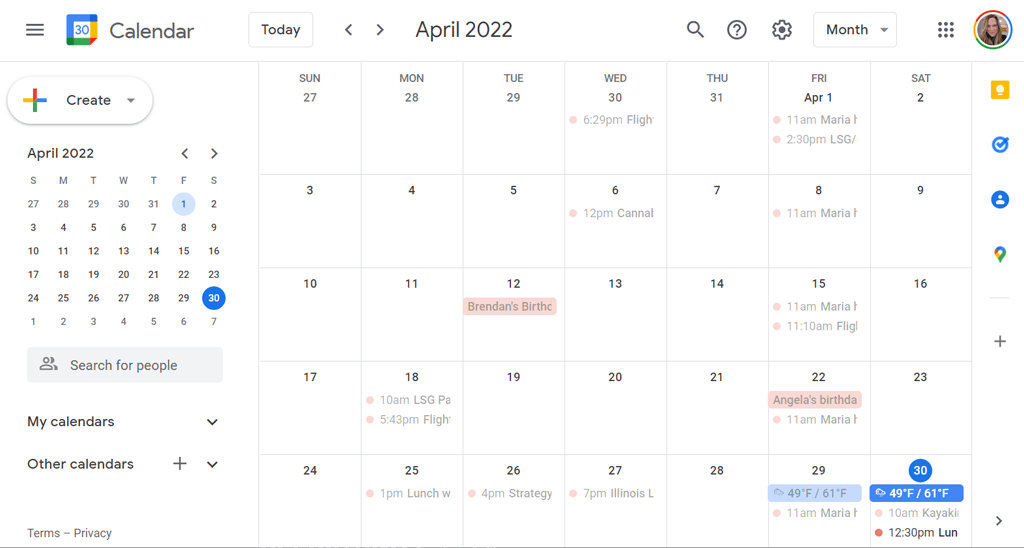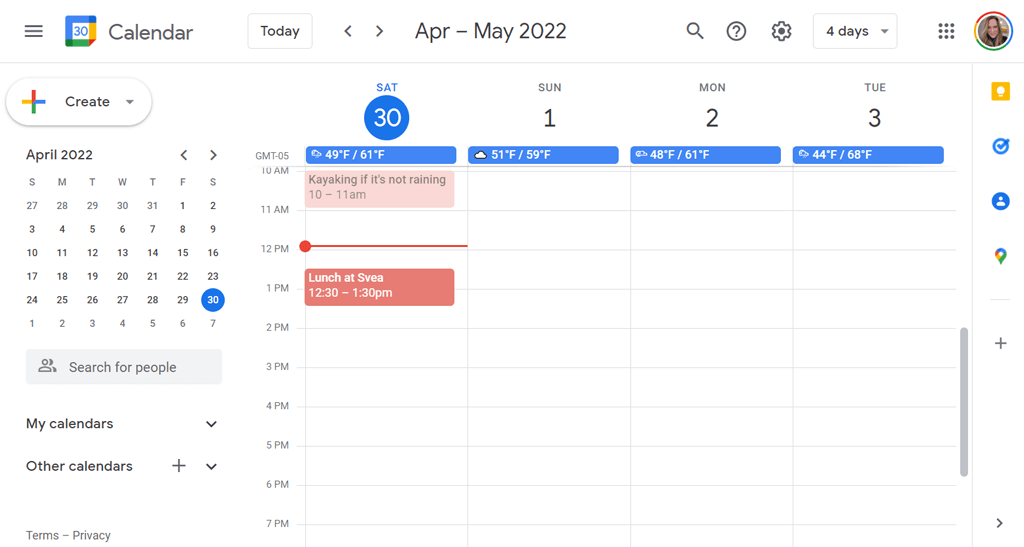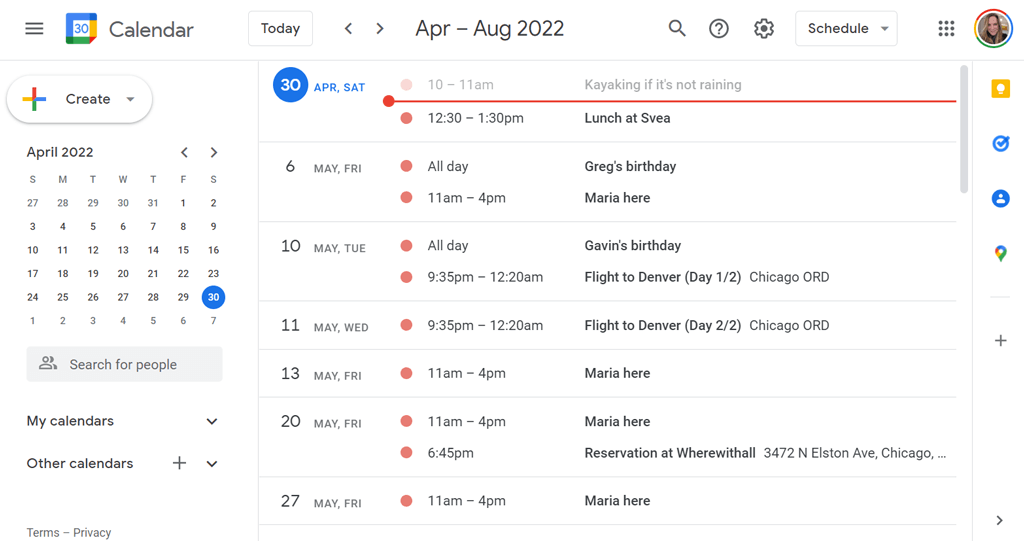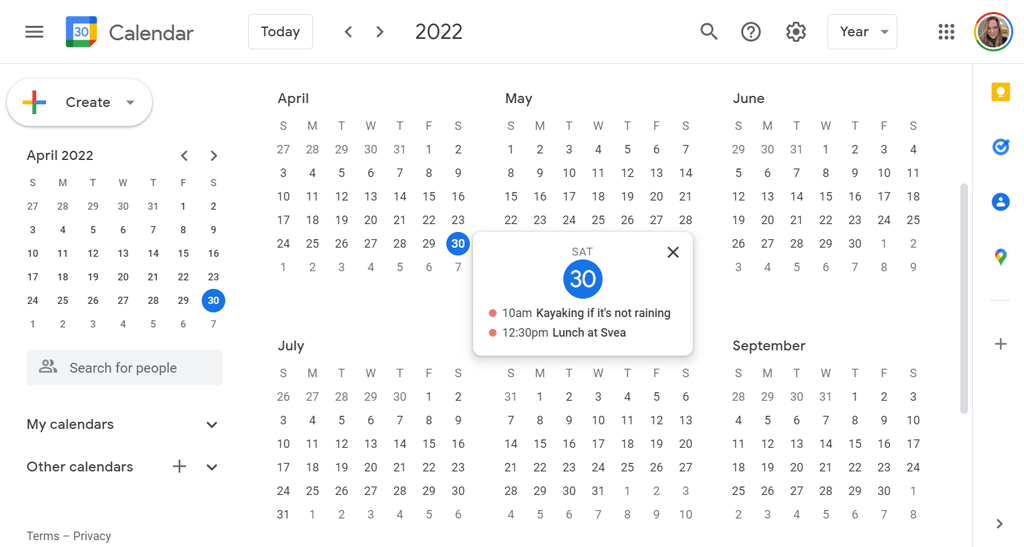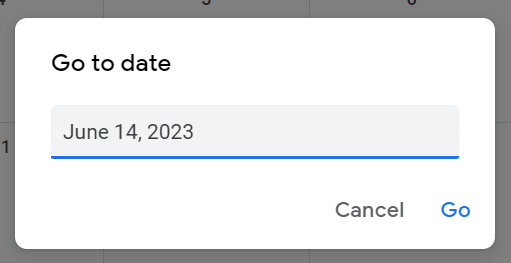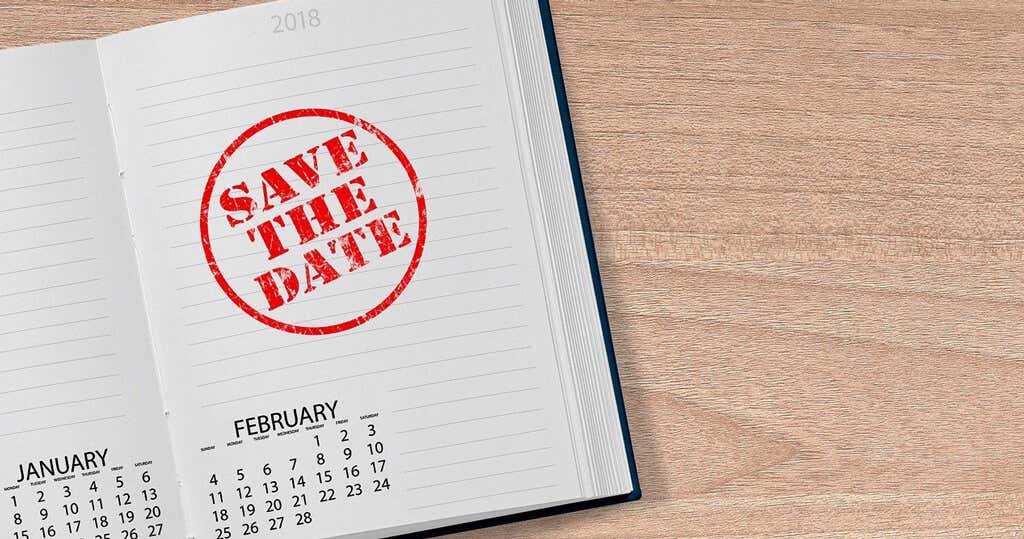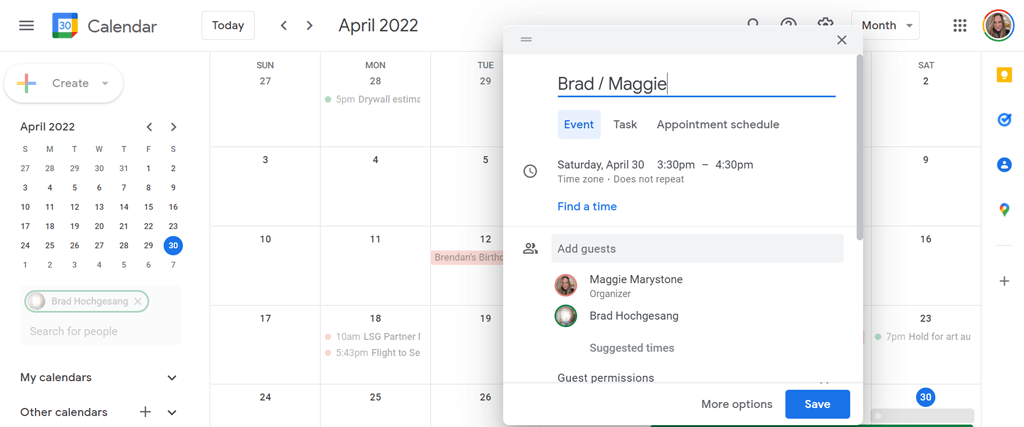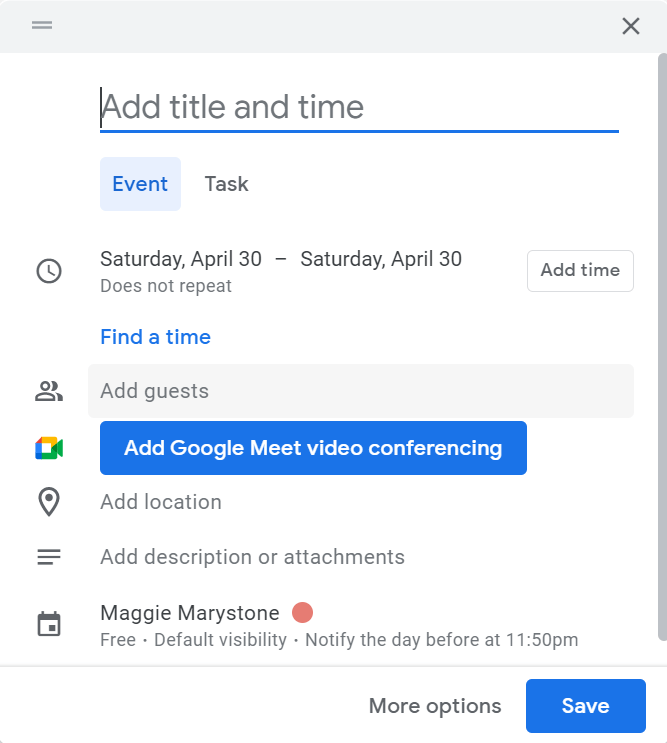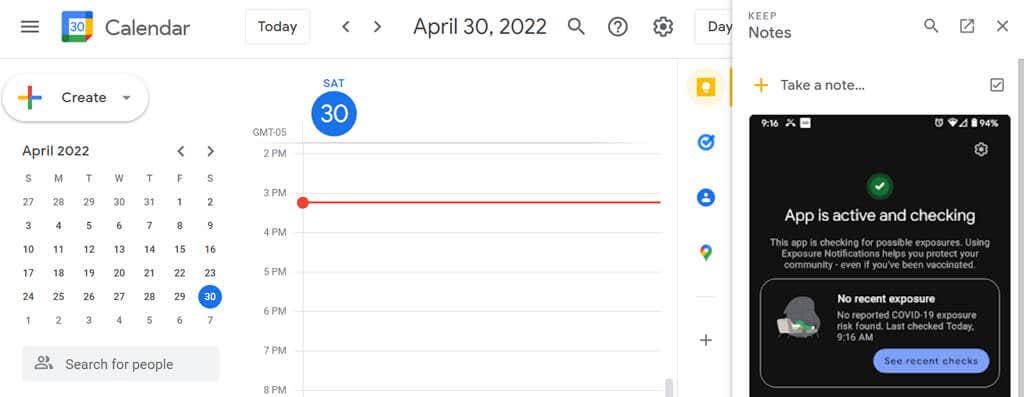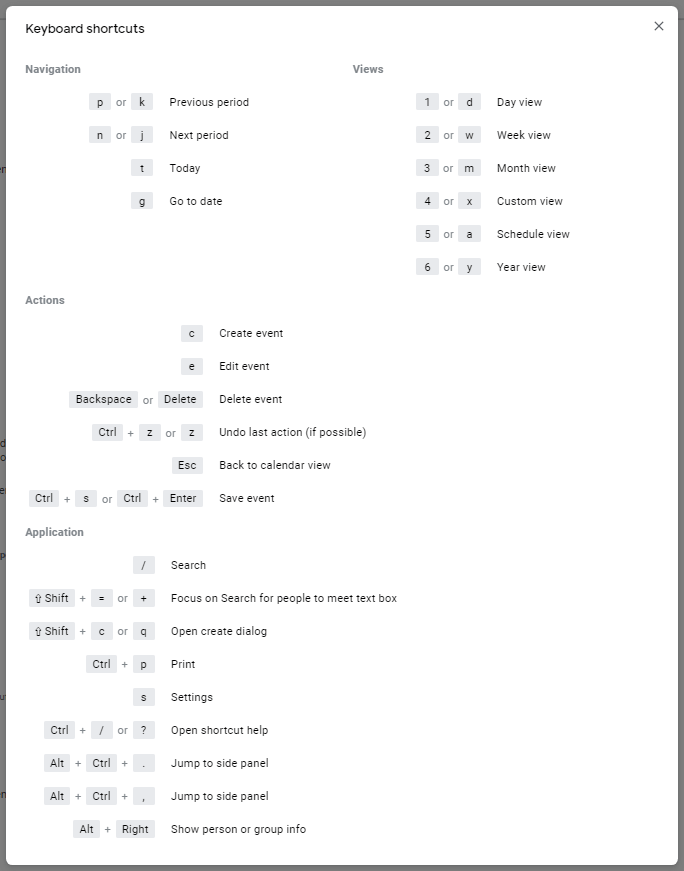Siapa pun yang menggunakan Google Kalender di komputer harus mempelajari setidaknya beberapa pintasan keyboard Google Kalender yang praktis. Kami akan membahas pintasan yang memungkinkan Anda melihat, menavigasi, dan bekerja dengan kalender Anda dengan lebih efisien.
Kita telah membahas mengapa Google Kalender adalah layanan kalender online terbaik. Sejak itu, kami menemukan lebih banyak cara untuk mengintegrasikan Google Kalender ke dalam kehidupan Anda, terutama jika Anda menggunakan Google Workspace. Misalnya, jika Anda ingin tambahkan cuaca ke kalender Anda, menggunakan Notifikasi Gcal untuk mendukung Atomic Habits, atau sinkronkan Slack dengan Google Kalender Anda, kami siap membantu Anda. Banyak pengguna iPhone dan Mac merasa mereka lebih menyukai Google Kalender daripada iCal.
Terlepas dari cara Anda menggunakan Google Kalender—baik melalui Microsoft Edge, Chrome, Safari, atau browser web di mesin Linux—pintasan keyboard ini akan meningkatkan pengalaman Anda. Pintasan yang ada tidak terlalu banyak, jadi dengan sedikit latihan, Anda dapat menghafal semuanya, terutama karena banyak di antaranya merupakan pintasan standar yang sudah Anda gunakan di program lain seperti Microsoft Excel.
Cara Mengaktifkan Pintasan Keyboard di Google Kalender
Anda mengakses Google Kalender melalui browser web, jadi tidak masalah apakah Anda menggunakan PC Windows, perangkat Android, atau Apple. Perhatikan bahwa pintasan keyboard hanya berfungsi saat Anda menggunakan komputer. Pintasan keyboard ini tidak akan berfungsi di iPad Anda.

Anda harus mengaktifkan pintasan keyboard di Google Kalender agar dapat berfungsi, tidak seperti aplikasi Google lainnya seperti Google Dokumen atau Gmail (atau bahkan Microsoft Office), yang mana pintasan keyboard hanya berfungsi secara otomatis.
Untuk mengaktifkan pintasan keyboard di Google Kalender, ikuti langkah-langkah berikut.
Kunjungi Google Kalender di browser dan masuk ke akun Anda.
Pilih ikon Setelan di pojok kanan atas.
Gulir ke bawah ke bagian bernama Pintasan keyboard .
Pastikan kotak centang berlabel Aktifkan pintasan keyboard dicentang.
Gulir ke bawah ke bagian bawah laman dan pilih tombol Simpan .
6 Pintasan untuk Melihat Kalender Google Anda
Ada enam cara untuk melihat kalender Google Anda.
Pemandangan hari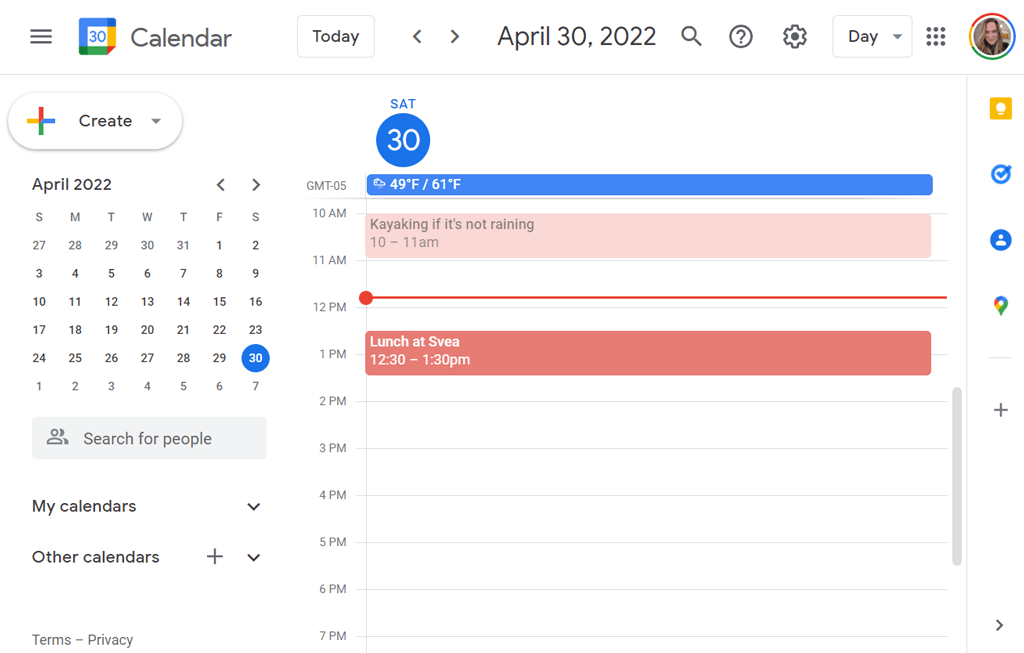 Tampilan minggu
Tampilan minggu.
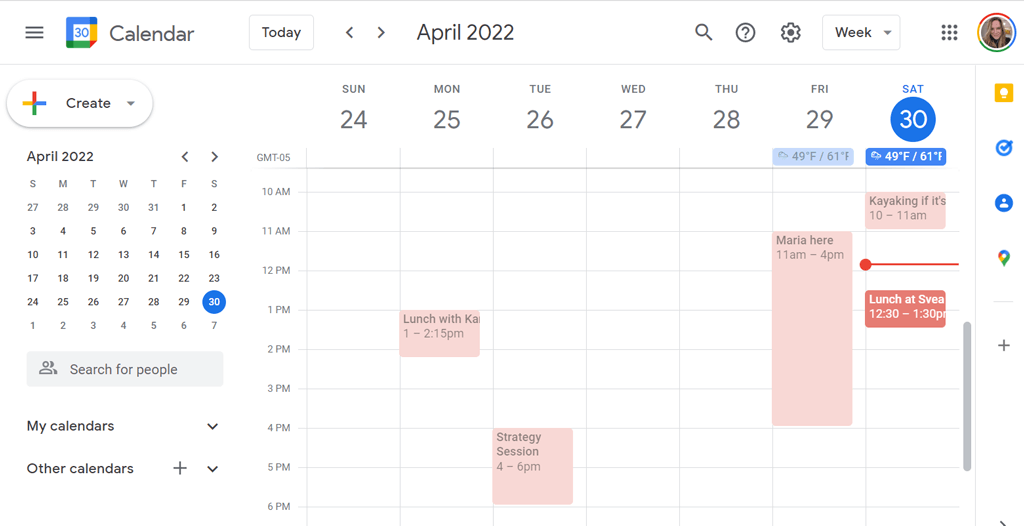 Tampilan bulan
Tampilan bulan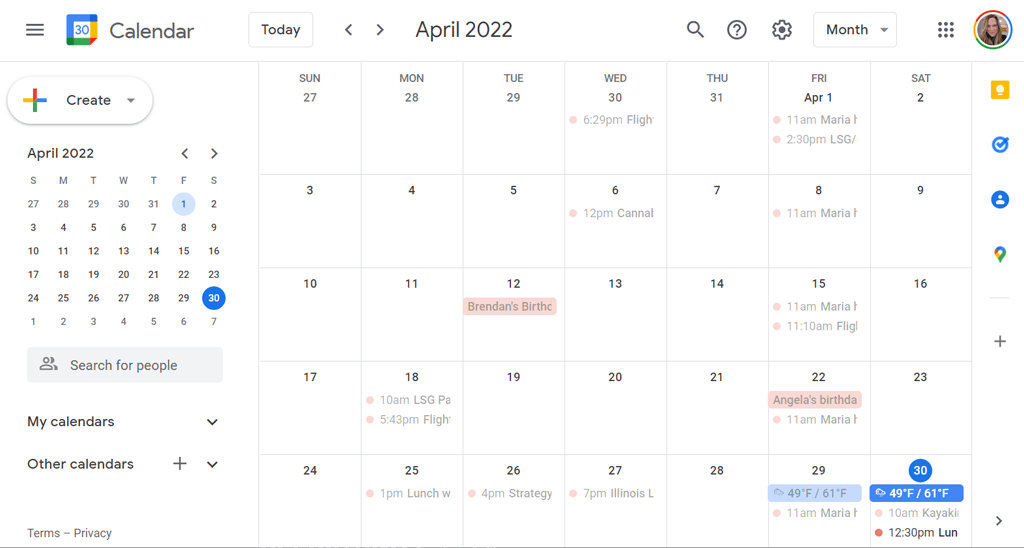 Tampilan khusus. Atur tampilan khusus di Pengaturan. Pilih antara 2-7 hari atau 2-4 minggu.
Tampilan khusus. Atur tampilan khusus di Pengaturan. Pilih antara 2-7 hari atau 2-4 minggu.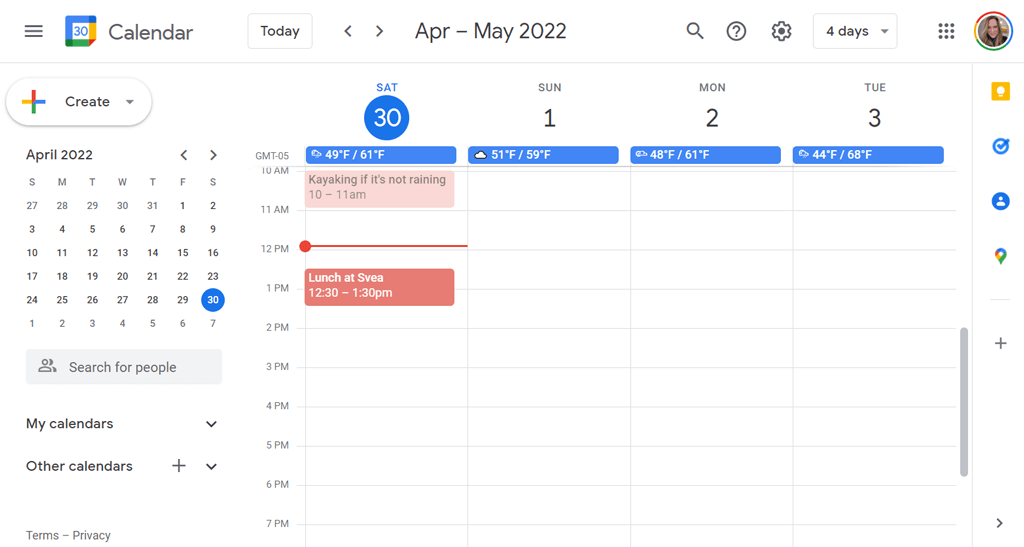 Tampilan jadwal. Beberapa orang menyebutnya “tampilan agenda” karena menampilkan daftar acara mendatang di kalender Anda.
Tampilan jadwal. Beberapa orang menyebutnya “tampilan agenda” karena menampilkan daftar acara mendatang di kalender Anda.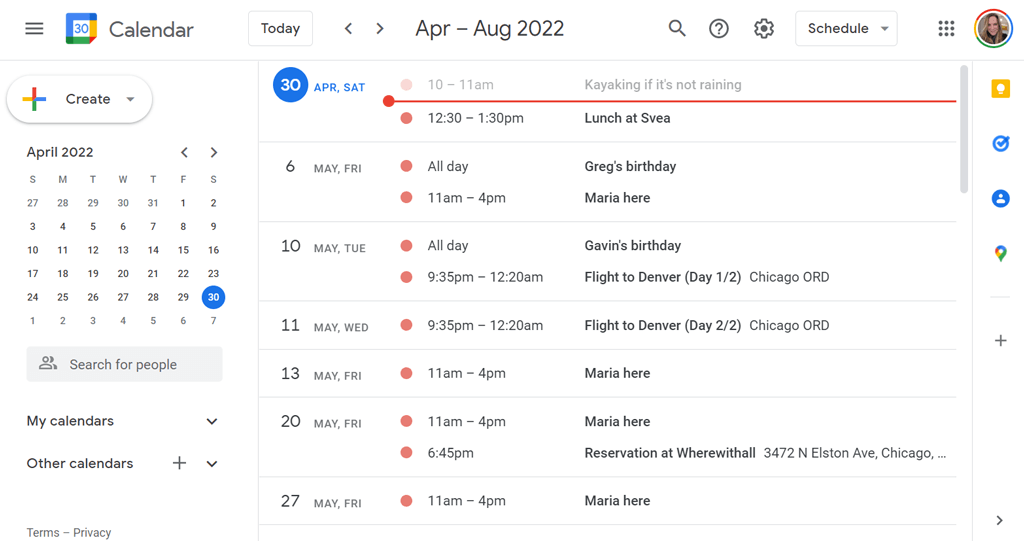 Tampilan tahun
Tampilan tahun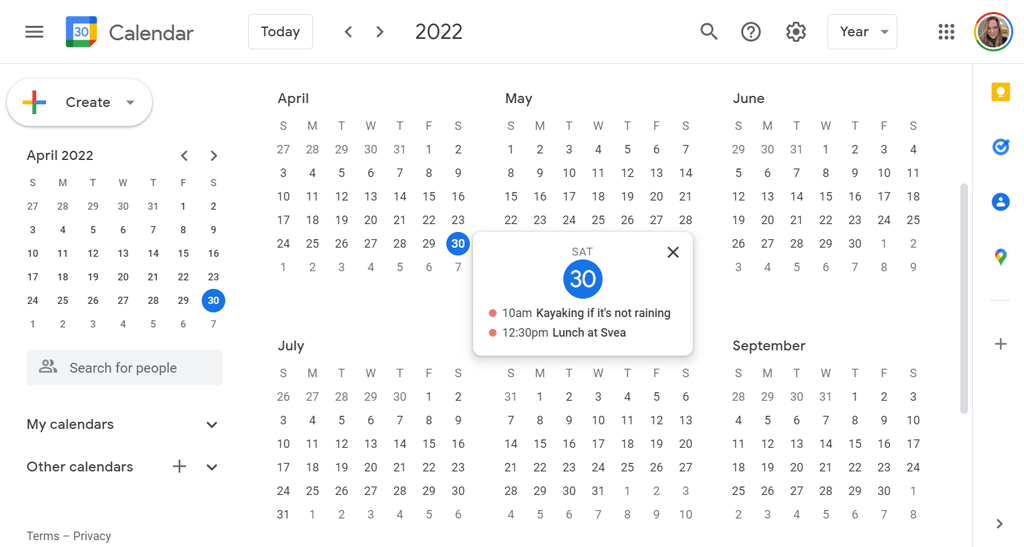
Maka, tidak mengherankan jika ada enam pintasan keyboard untuk mengubah tampilan kalender. Jika Anda menggunakan pintasan, Anda tidak perlu memilih tampilan dari daftar drop-down. Setiap tampilan memiliki dua pintasan keyboard yang dapat Anda gunakan.
Tampilan hari: Tekan 1 atau d
Tampilan minggu: Tekan 2 atau w
Tampilan bulan: Tekan 3 atau m
Tampilan khusus: Tekan 4 atau x
Tampilan jadwal: Tekan 5 atau a
Tampilan tahun: Tekan 6 atau y
Pintasan untuk Menavigasi Google Kalender Anda

Anda juga dapat menggunakan pintasan keyboard untuk berpindah-pindah kalender.
Periode sebelumnya: Tekan p atau k . Misalnya, jika Anda melihat kalender hari ini di Day View dan menekan p atau k, Google akan menampilkan kemarin di Day View. Jika Anda melihat kalender bulan ini di Tampilan Bulan dan menekan p atau k, kalender akan beralih ke periode sebelumnya—dalam hal ini, bulan sebelumnya.
Periode berikutnya: Tekan n atau j . Seperti yang Anda bayangkan, pintasan ini akan menampilkan periode berikutnya dalam tampilan kalender mana pun yang aktif. Jadi, jika Anda melihat tahun 2022 dalam Tampilan Tahun, dan Anda menekan n atau j, Google akan menampilkan kalender untuk tahun 2023.
Hari ini: Tekan t . Kami menggunakan yang ini sepanjang waktu. Terlepas dari tanggal atau rentang tanggal mana yang Anda lihat di kalender, menekan t akan membawa Anda kembali ke hari ini atau rentang yang mencakup hari ini.
Ke tanggal: Tekan g . Jika Anda tidak ingin memilih tanggal dengan mouse pada kalender kecil di sisi kiri aplikasi Google Kalender, Anda dapat menekan g saja. Sebuah popup akan muncul di mana Anda dapat mengetikkan tanggal tertentu yang ingin Anda lihat..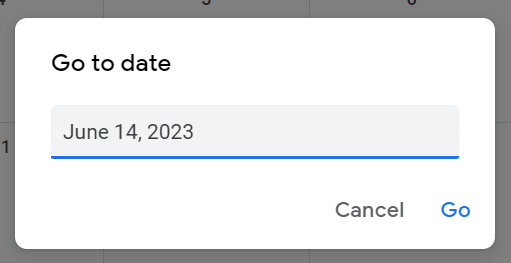
Pintasan untuk Acara di Google Kalender Anda
Membuat janji temu dan menambahkan detail acara di Google Kalender memiliki serangkaian pintasan keyboard tersendiri.
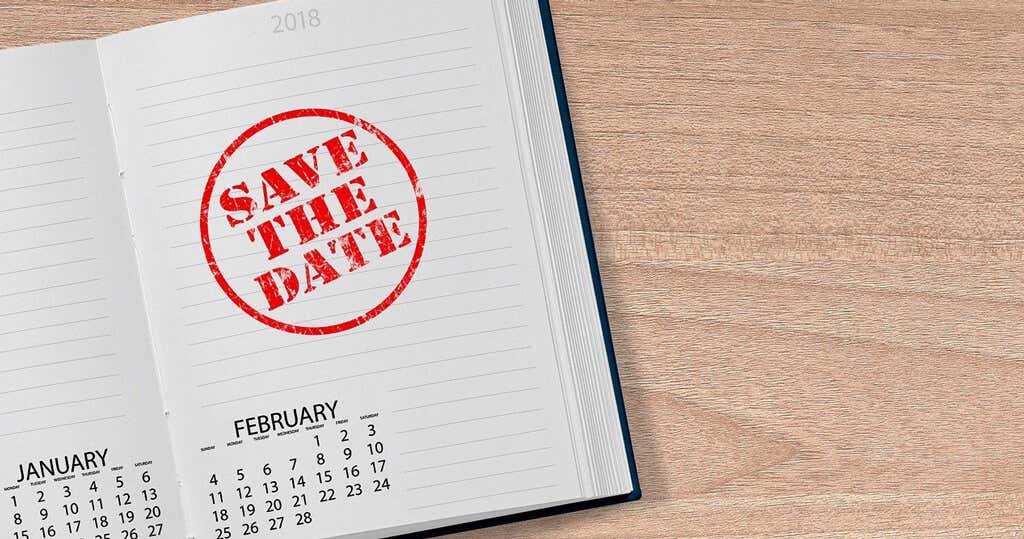 Buat acara: Tekan c .
Edit acara: Tekan e .
Menghapus acara: Tekan tombol backspace atau hapus .
Membatalkan tindakan terakhir (jika memungkinkan): Ctrl + z atau z saja.
Kembali ke tampilan kalender: Tekan tombol Esc . Misalnya, jika Anda sedang membuat acara baru dan memutuskan untuk mengabaikannya, tekan Esc untuk kembali ke kalender.
Simpan acara: Ctrl + s atau s saja.
Buat acara: Tekan c .
Edit acara: Tekan e .
Menghapus acara: Tekan tombol backspace atau hapus .
Membatalkan tindakan terakhir (jika memungkinkan): Ctrl + z atau z saja.
Kembali ke tampilan kalender: Tekan tombol Esc . Misalnya, jika Anda sedang membuat acara baru dan memutuskan untuk mengabaikannya, tekan Esc untuk kembali ke kalender.
Simpan acara: Ctrl + s atau s saja.
Pintasan Aplikasi untuk Google Kalender
Ini adalah beberapa pintasan keyboard yang paling berguna untuk Google Kalender.
Penelusuran: Tekan / . Yang ini mudah diingat jika Anda mengingatnya sama dengan kunci yang ada tanda tanyanya.
Fokus pada kotak teks Penelusuran orang yang akan ditemui: Shift + = atau + . Menggunakan pintasan ini akan memungkinkan Anda dengan cepat mencari orang untuk ditambahkan ke acara. Setelah Anda menemukan orang yang ingin Anda temui, tekan Enter , dan sebuah popup akan muncul di mana Anda dapat menjadwalkan acara dengan orang tersebut atau orang-orang yang Anda pilih.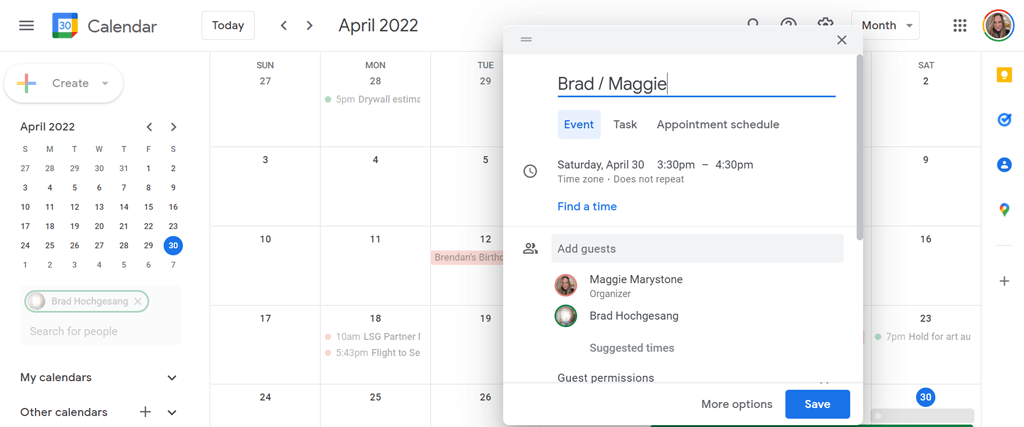 Buka dialog buat: Tekan Shift + c atau q . Pintasan ini membuka dialog tempat Anda bisa membuat acara atau tugas baru.
Buka dialog buat: Tekan Shift + c atau q . Pintasan ini membuka dialog tempat Anda bisa membuat acara atau tugas baru.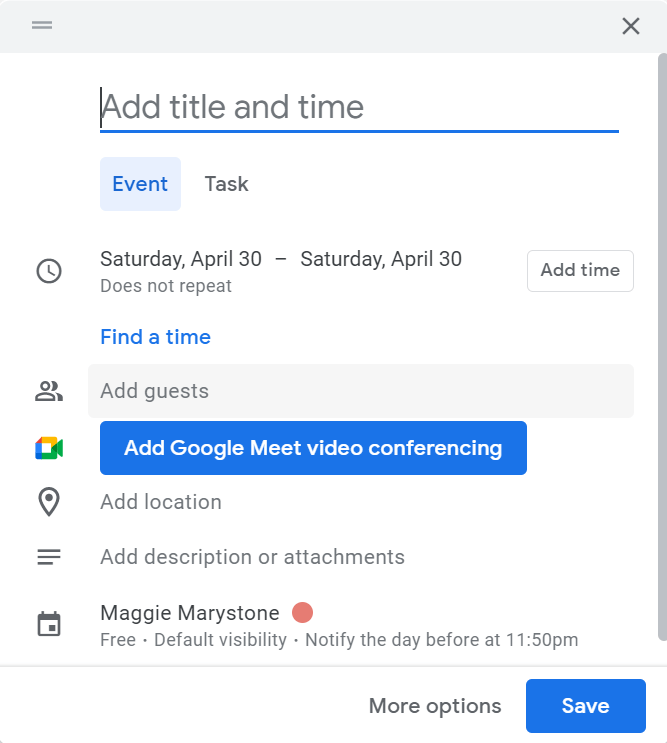 Cetak: Tekan Ctrl + p .
Setelan: Tekan s .
Lompat ke Panel Samping: Tekan Alt + Ctrl + titik atau Alt+ Ctrl + koma . Ini akan mengubah fokus kursor Anda ke panel samping tempat Anda dapat menelusuri opsi seperti Google Keep, Tasks, Kontak, dan Google Maps. Tekan Enter untuk membuka aplikasi yang dipilih di panel samping. Pengguna Mac dapat menggunakan Perintah + Opsi + titik atau Perintah + Opsi + koma . Dan jika Anda memiliki Chromebook, coba Alt + Shift + titik atau Alt + Shift + koma . Panel samping hampir sama dengan panel samping yang mungkin sudah Anda gunakan di Google Drive..
Cetak: Tekan Ctrl + p .
Setelan: Tekan s .
Lompat ke Panel Samping: Tekan Alt + Ctrl + titik atau Alt+ Ctrl + koma . Ini akan mengubah fokus kursor Anda ke panel samping tempat Anda dapat menelusuri opsi seperti Google Keep, Tasks, Kontak, dan Google Maps. Tekan Enter untuk membuka aplikasi yang dipilih di panel samping. Pengguna Mac dapat menggunakan Perintah + Opsi + titik atau Perintah + Opsi + koma . Dan jika Anda memiliki Chromebook, coba Alt + Shift + titik atau Alt + Shift + koma . Panel samping hampir sama dengan panel samping yang mungkin sudah Anda gunakan di Google Drive..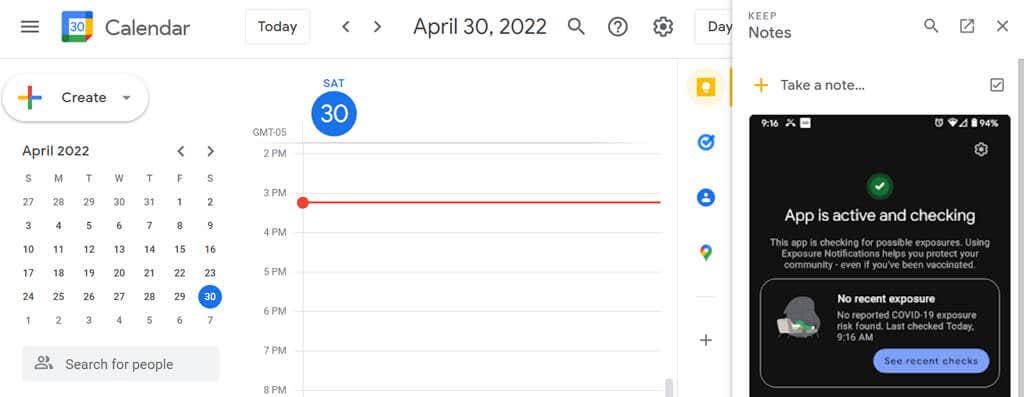 Tampilkan info orang atau grup: Pertama, pilih seseorang di bidang Telusuri orang. Lalu tekan Alt + Panah kanan , dan kartu kontak mereka akan muncul.
Tampilkan info orang atau grup: Pertama, pilih seseorang di bidang Telusuri orang. Lalu tekan Alt + Panah kanan , dan kartu kontak mereka akan muncul.
Cara Melihat Daftar Semua Pintasan Keyboard untuk Google Kalender
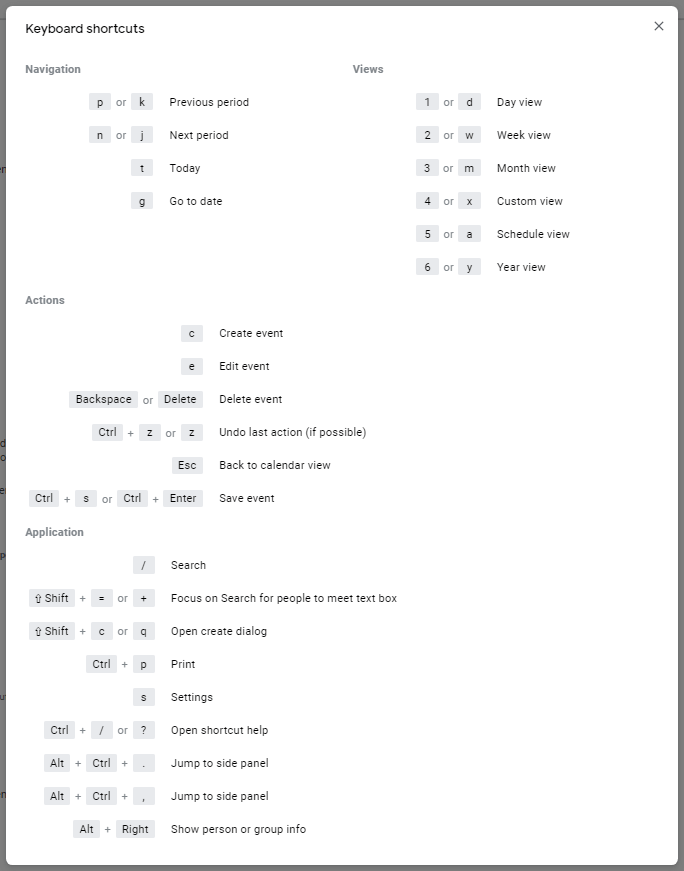
Dan inilah jalan pintas bonus yang penting. Jika Anda tidak dapat mengingat pintasannya, Anda selalu dapat menekan tombol ? pada keyboard Anda (Shift + / ) untuk beralih ke daftar dari semua pintasan yang tersedia untuk Anda di Google Kalender.
.
Pos terkait: